Traduzione e adattamento a cura di Naonis dell’articolo apparso nel sito del produttore al seguente link: https://knowledgebase.macrium.com/display/MSM/Macrium+Image+Guardian
Introduzione
Site Manager 7.3 include adesso anche Macrium Image Guardian, che assicura protezione dai Ransomware ai file di backup conservati sul server che ospita Site Manager. Macrium Image Guardian, infatti, evita che possano essere eseguite sui file immagine di backup di Macrium richieste non autorizzate di cancellazione o di scrittura. Queste operazioni saranno consentite ai soli processi Macrium autorizzati.
Image Guardian è stato inserito tra gli strumenti di Macrium Reflect stand-alone per offrire protezione dal malware dalla versione 7.1 in poi. Ulteriori informazioni su Macrium Image Guardian su Macrium Reflect cliccando qui
Installazione
Quando si installa per la prima volta Site Manager, la procedura guidata di installazione mostrerà un’opzione per installare anche l’Image Guardian:
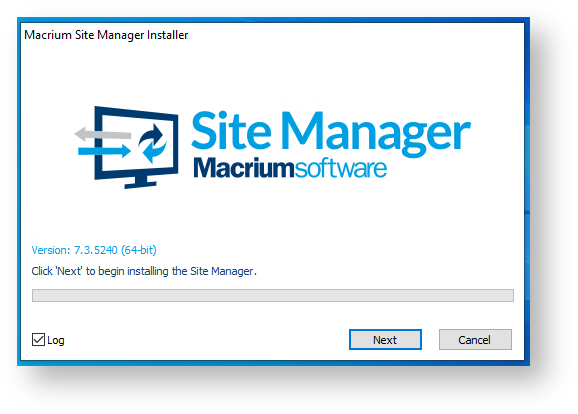
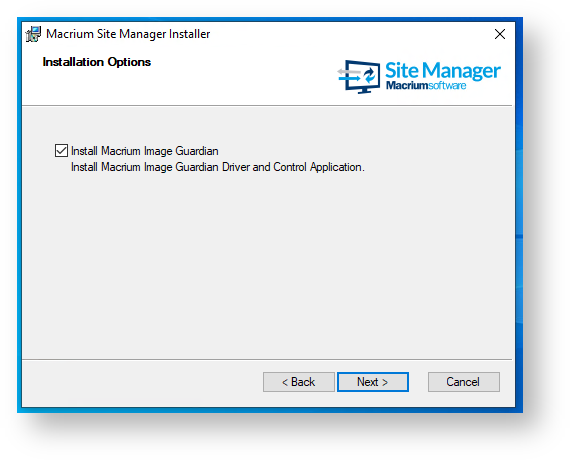
Una volta terminata l’installazione, potrebbe essere necessario riavviare il computer per permettere al driver Image Guardian di essere caricato e poter offrire un’effettiva protezione.
Aggiornamenti
Durante i successivi aggiornamenti di Site Manager, sarà conservato lo stato di Image Guardian impostato nell’interfaccia utente. Se Guardian è stato installato in precedenza, sarà quindi installato e aggiornato contemporaneamente al Site Manager. In caso contrario non sarà né installato né aggiornato.
Se si esegue l’aggiornamento da una versione precedente di Site Manager (7.2 o precedente), Image Guardian non verrà installato automaticamente. Sarà necessario prima eseguire l’aggiornamento alla versione 7.3 di Site Manager utilizzando l’opzione Modify dal pannello di controllo Programs (o Apps and Features in Windows 10).
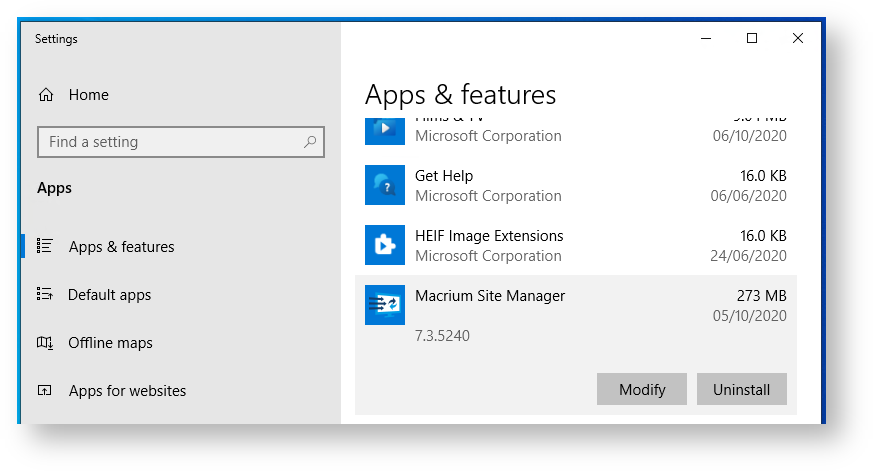
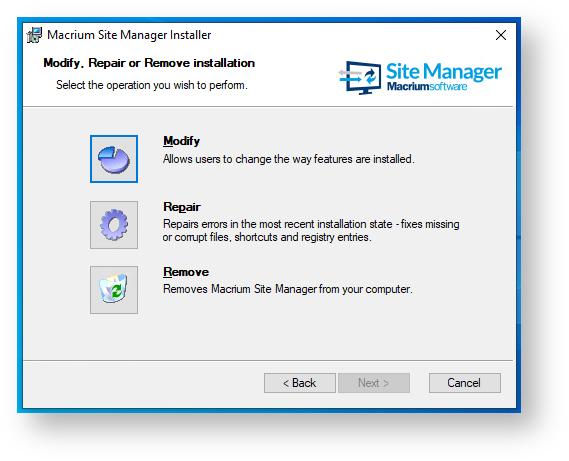
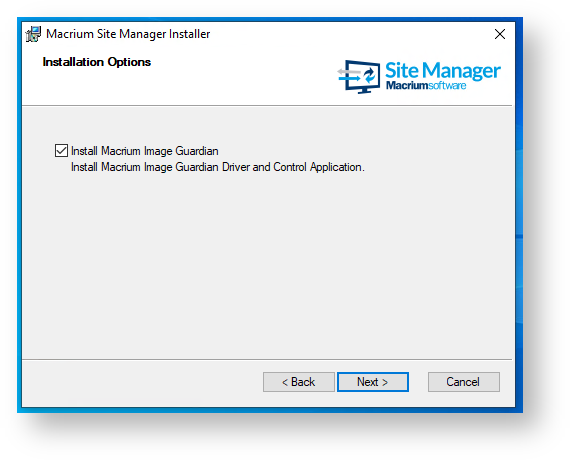
Potrebbe essere necessario riavviare il computer prima che il driver Image Guardian sia correttamente installato e funzionante.
Nota su Aggiornamento del driver Image Guardian
Se Image Guardian è stato installato e viene lanciato un aggiornamento del driver Image Guardian, il programma di installazione di Site Manager imposterà l’aggiornamento in modo che sia eseguito al riavvio successivo e quindi il sistema continuerà a utilizzare con il driver precedente fino al riavvio. Ciò per garantire che la protezione di Image Guardian non venga meno durante un aggiornamento.
In questo caso, lo strumento di configurazione di Image Guardian avvisa che è in sospeso e non permetterà la modifica delle impostazioni di Image Guardian fino a quando non sarà stato eseguito il riavvio.
Configurazione
Una volta installato, Image Guardian può essere configurato eseguendo l’app di configurazione di Image Guardian che potete trovare nel seguente percorso:
C:\Program Files\Macrium\Common\MIGPopup.exe
Una volta lanciato, questo programma visualizzerà la seguente videata
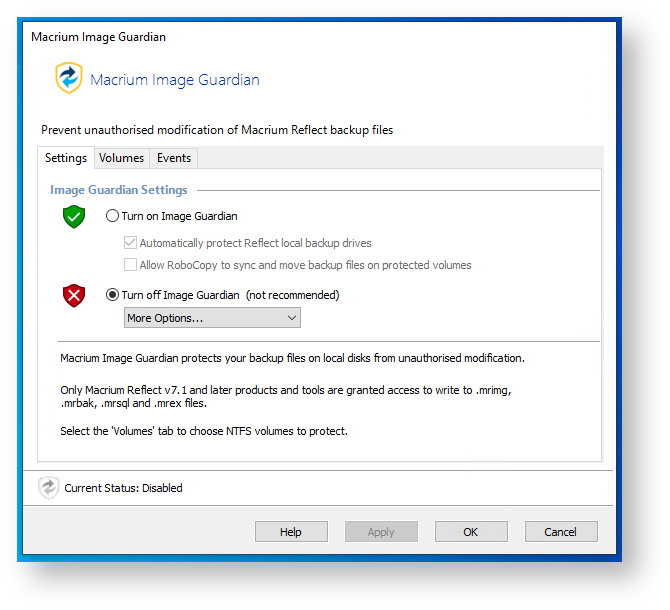
con cui potrete abilitare o disabilitare Image Guardian. Eventualmente è anche possibile disabilitarlo anche temporaneamente per un lasso di tempo predefinito per consentire ad esempio l’esecuzione di particolari operazioni di manutenzione del server.
Per abilitare Image Guardian su determinati volumi, è necessario che prima sia stato attivato nella scheda Settings. Solo dopo la sua attivazione sarà possibile selezionare i volumi da proteggere dalla scheda Volumes.
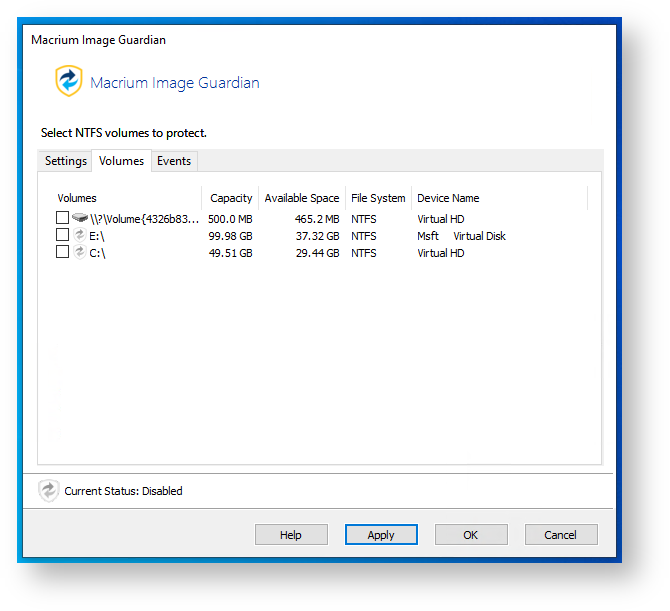
Questa scheda mostra un elenco di tutte le partizioni del disco locale e se su di esse sia o meno attivo Image Guardian. Una volta che Image Guardian è stato attivato a livello globale dalla scheda Settings e selezionati i volumi nella scheda Volumes, premendo i tasti OK o Apply verranno salvate le configurazioni impostate.
Dalla scheda Volumes sarà sempre possibile individuare i volumi protetti che saranno segnalati dall’icona di Image Guardian posta al loro fianco:
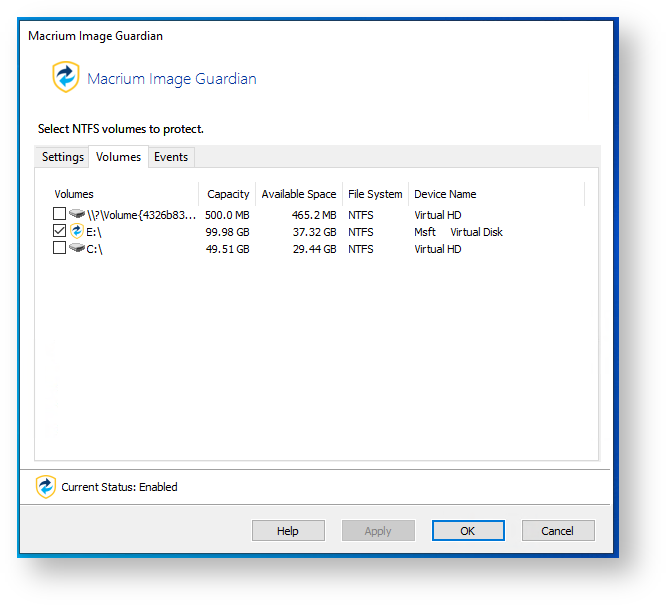
Protezione dei repository locale di Site Manager
Per proteggere il repository di Site Manager, è necessario identificare il volume con la relativa condivisione del repository e abilitare su questo volume Image Guardian. Ad esempio, se Site Manager ha un repository su \\sitemanagerserver\repository che corrisponde a c:\repos\repository, dovre essere protetto il volume C:\. Al termine, solo Macrium Reflect, Site Manager o Site Manager Agent potranno modificare o eliminare i file immagine. Questo cerca di evitare che i file immagine possono essere raggiunti e crittografati dai ransomware.
A qualsiasi processo che non può essere autenticato crittograficamente come processo Macrium sarà negato l’accesso per eliminare o scrivere sui file immagine di backup:
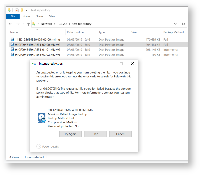
Scenari di utilizzo avanzati
Protezione di un repository ospitato su un NAS di rete o altro dispositivo esterno via iSCSI
Macrium Image Guardian può essere utilizzato per proteggere i volumi su qualsiasi disco o sistema di archiviazione collegato localmente. Se però i dati del repository risiedono su un NAS di rete, Guardian non riesce a proteggerli immediatamente da Site Manager.
In questo caso, per permettere al Site Manager di proteggere i file di backup che risiedono sul NAS di rete, è necessario connettere il NAS di rete tramite iSCSI al computer su cui è installato Site Manager.
Molti dispositivi NAS e sistemi di archiviazione consentono di connettere l’archivio tramite iSCSI.
Ad esempio su un Synology NAS per far ciò è possibile utilizzare iSCSI Manager:
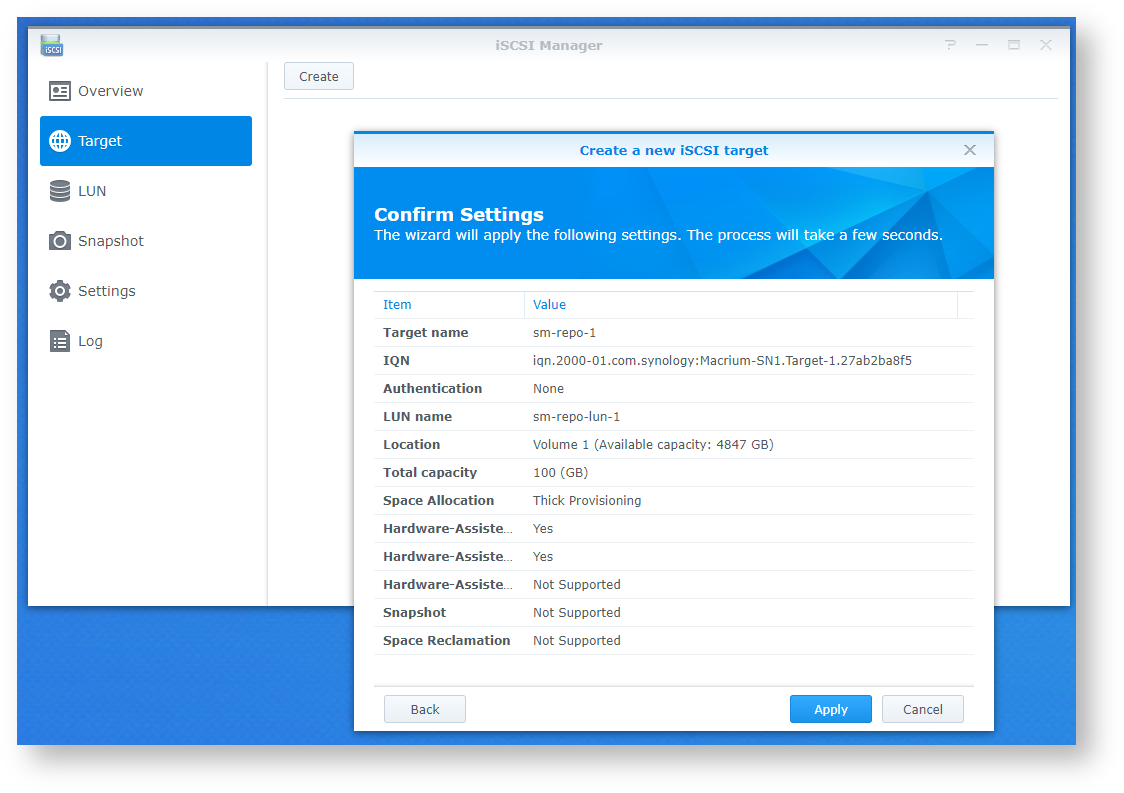
Una volta che il target iSCSI è stato creato sul NAS, può essere connesso al computer su cui è installato Site Manager utilizzando l’iniziatore iSCSI di Windows:
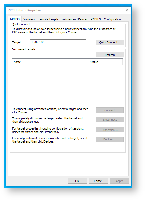
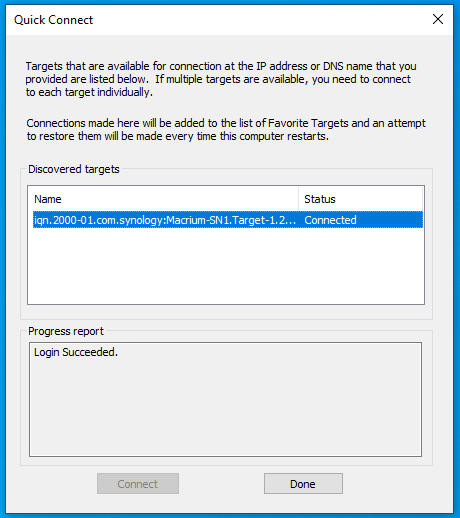
Una volta che l’iniziatore si è connesso al target iSCSI, il LUN di destinazione può essere montato dalla scheda Volumes and Devices. Nel presente semplice caso, è sufficiente l’utilizzo dell’opzione Auto-Configure.
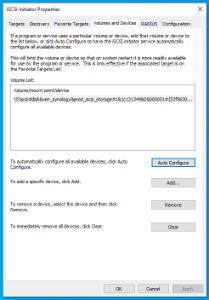
Per garantire che nessun malware, ransomware o altro software dannoso possa accedere direttamente al target iSCSI, si consiglia di utilizzare CHAP, o un’altra tipologia di autenticazione per la connessione iSCSI.
Una volta che il target è connesso, questo apparirà in Windows come qualsiasi altro disco e potrà essere inizializzato, partizionato, formattato e aver assegnato dallo strumento Windows Disk Management una lettera di unità (o punto di montaggio).
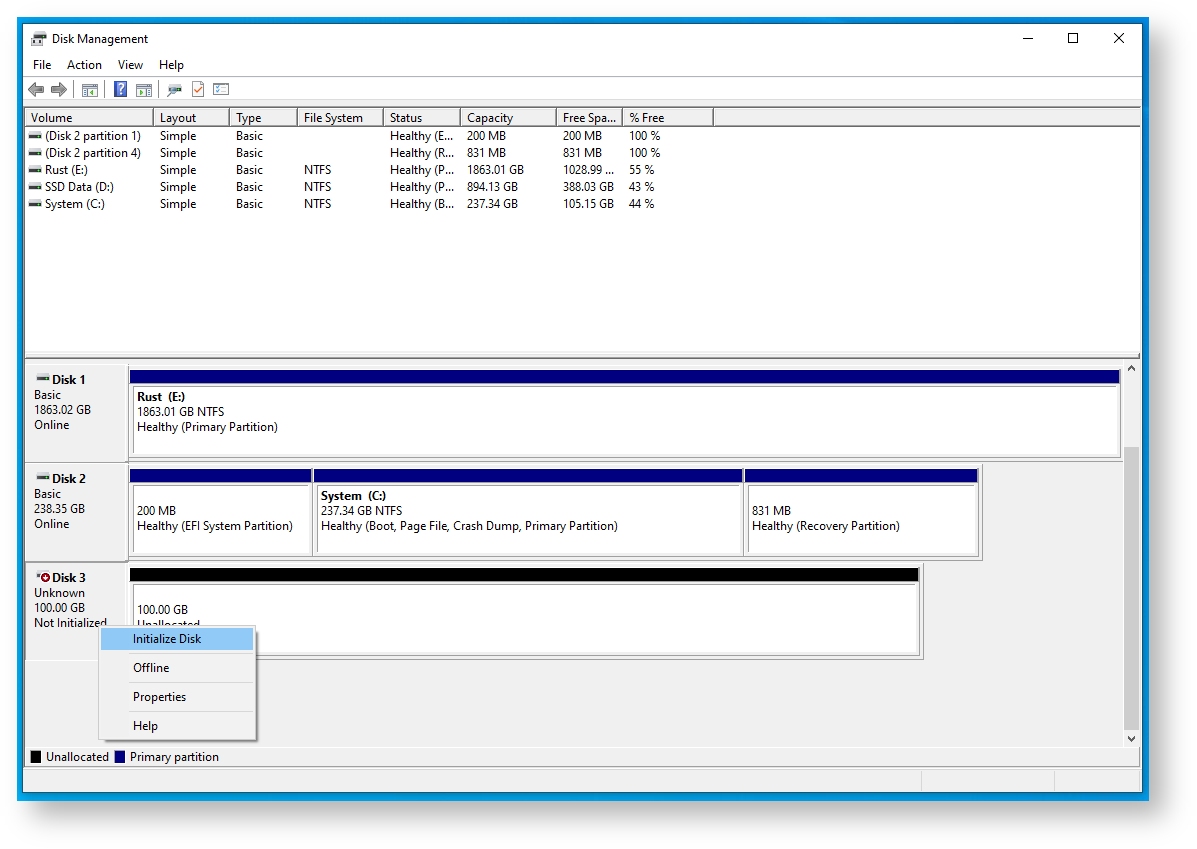
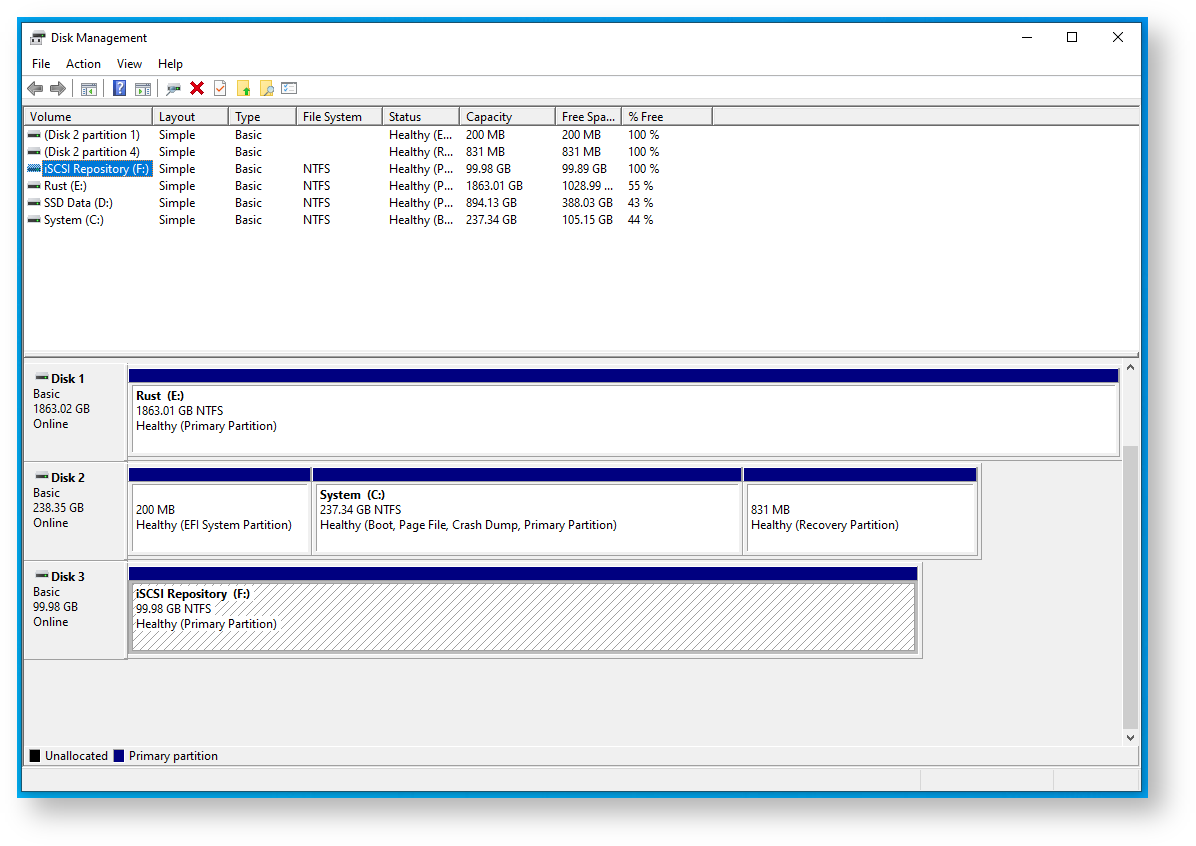
Attivata la connessione, sarà possibile sul target iSCSI creare e condividere una cartella per poter essere utilizzata per la creazione del un repository di Site Manager
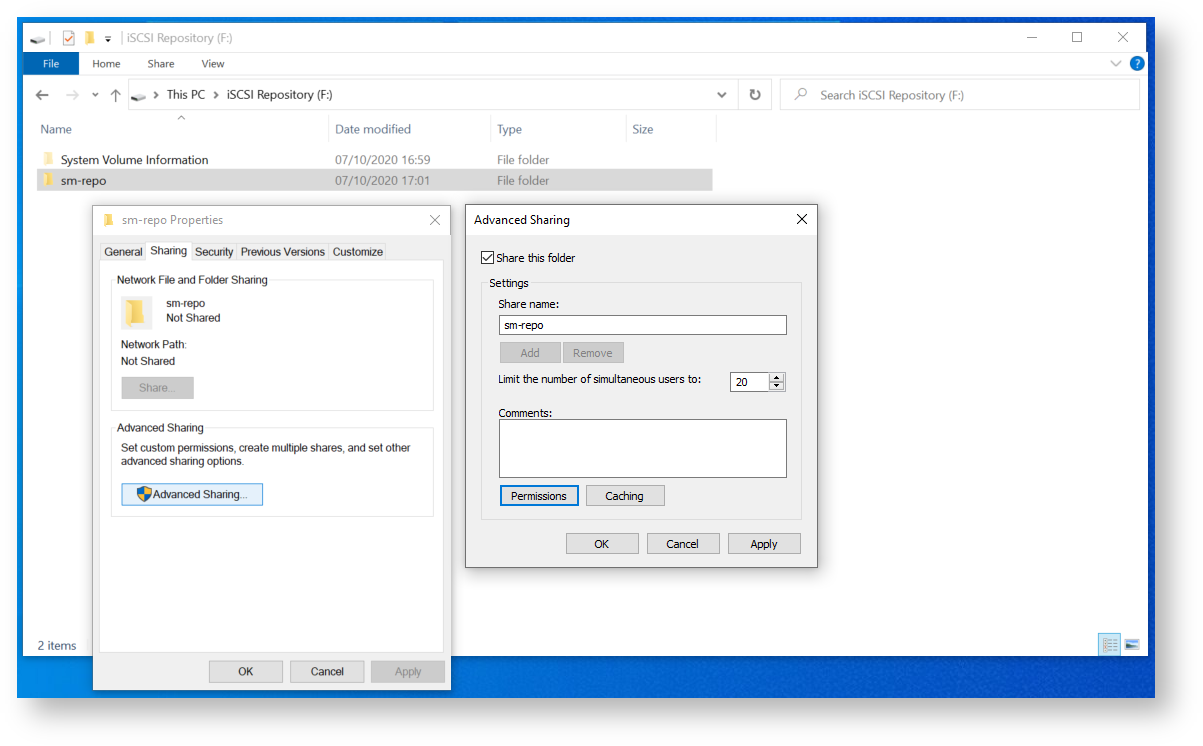
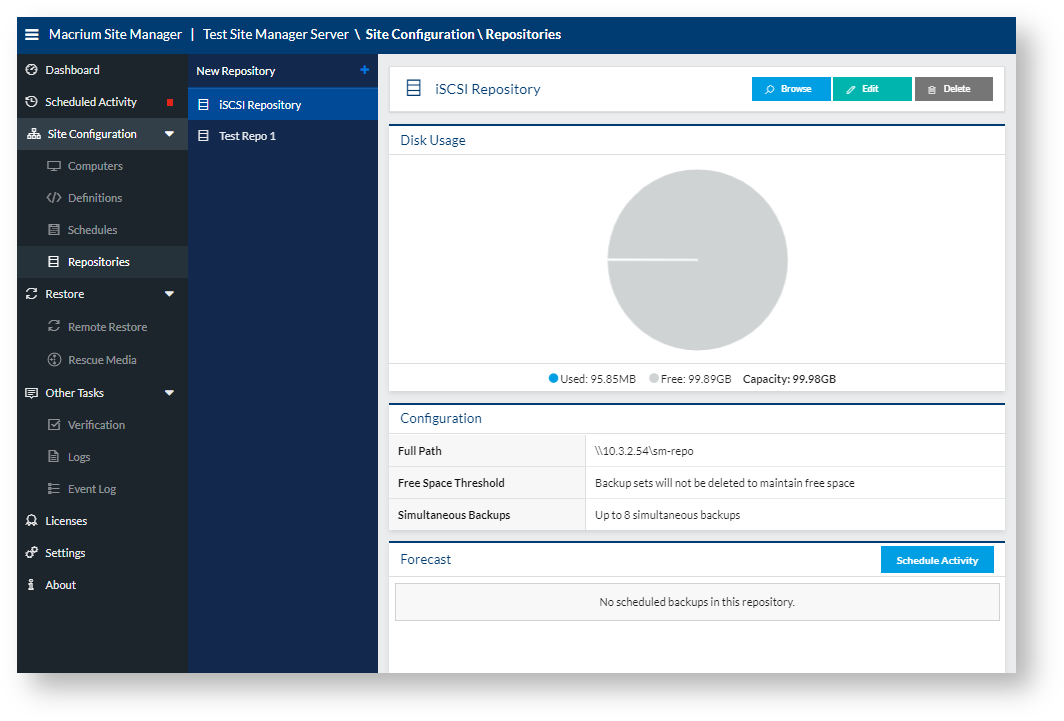
Nota importante sulle prestazioni
In questa configurazione, tutto il traffico di backup sarà incanalato attraverso il server Site Manager invece di passare direttamente dal pc su cui è installato l’Agent al NAS di rete.
Se il server Site Manager ha una connettività di rete con scarsa banda verso il computer dov’è installato l’ Agent o al NAS di rete, il backup potrebbe essere più lento che in connessione diretta Agent – NAS di rete.
